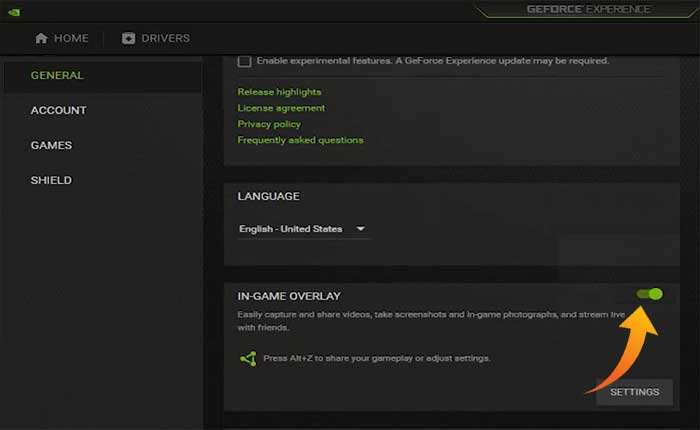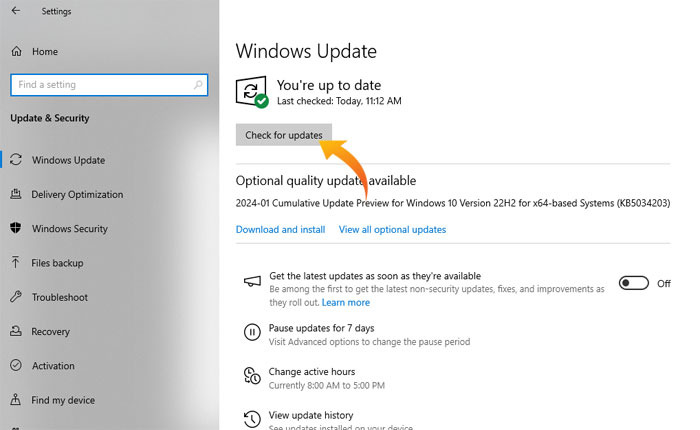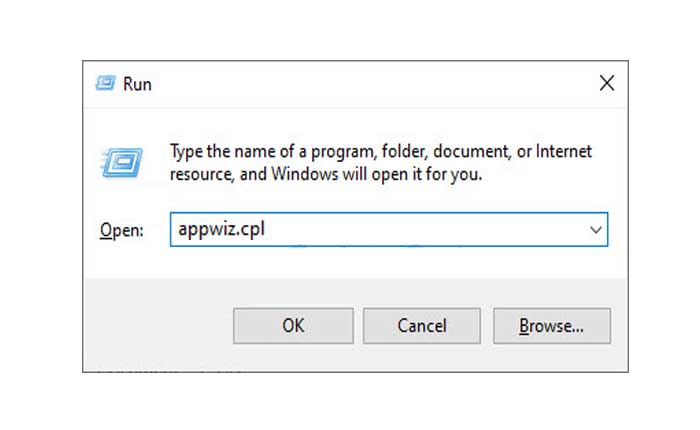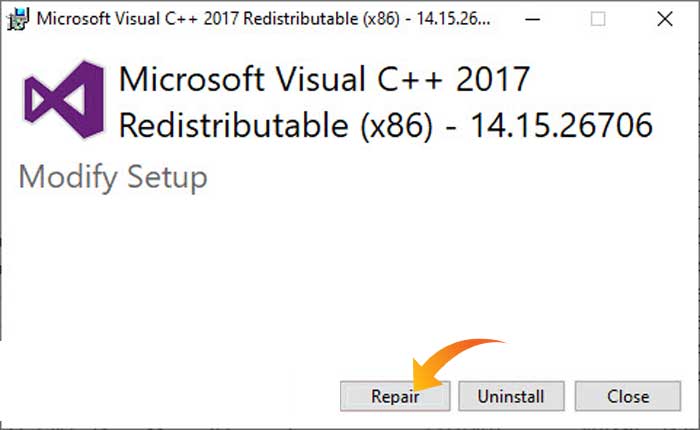Stai riscontrando il problema “Il contatore FPS NVIDIA non viene visualizzato”? Se la tua risposta è SI allora sei nel posto giusto.
NVIDIA è un’azienda popolare che produce hardware e software per computer come schede grafiche, processori e altro ancora.
Tuttavia, NVIDIA dispone di un software chiamato GeForce Experience che visualizza le prestazioni in tempo reale dell’hardware NVIDIA installato sul tuo computer.
In GeForce Experience c’è uno strumento chiamato FPS Counter che mostra le letture FPS in tempo reale durante il gioco.
Ciò aiuta i giocatori a monitorare le prestazioni del proprio computer mentre giocano.
Tuttavia, alcuni utenti NVIDIA riscontrano il problema e hanno segnalato il problema “Contatore FPS NVIDIA non visualizzato”.
Se anche tu stai affrontando lo stesso problema, non preoccuparti perché ti abbiamo coperto.
In questa guida imparerai come risolvere il problema “Il contatore FPS NVIDIA non viene visualizzato”.
Quindi, senza ulteriori indugi, iniziamo:
Come risolvere il problema che il contatore FPS NVIDIA non mostra
Se stai riscontrando il problema “Il contatore FPS NVIDIA non viene visualizzato”, puoi risolverlo utilizzando i passaggi scritti di seguito.
1. Assicurati che il contatore FPS sia abilitato
A volte gli utenti riscontrano problemi con il contatore FPS o altre funzionalità di overlay di NVIDIA perché è disabilitato dalle impostazioni di GeForce Experience.
Quindi, per iniziare a risolvere il problema “Contatore FPS NVIDIA non visualizzato”, la prima cosa che puoi fare è verificare se il contatore FPS è abilitato dalle impostazioni.
Ecco come puoi controllare e abilitare il contatore FPS in GeForce Experience:
- Innanzitutto, avvia il file Esperienza NVIDIA GeForce.
- Clicca sul Icona grande accanto al profilo da aprire Impostazioni.
- Vai a Generale scheda.
- Qui attiva il Sovrapposizione nel gioco opzione.
- Se è già abilitato, prova a disabilitarlo e abilitarlo di nuovo.
- Questo è tutto.
2. Riavvia il computer
Uno dei motivi principali per cui si riscontra la maggior parte dei problemi e degli errori tecnici sono i bug e gli errori tecnici.
Potresti riscontrare il problema “Contatore FPS NVIDIA non visualizzato” perché sono presenti bug e problemi tecnici nel tuo computer.
In tal caso, riavviare il computer potrebbe risolvere il problema.
Se l’opzione di sovrapposizione è già abilitata nelle impostazioni di GeForce ma il problema persiste, dovresti prendere in considerazione la possibilità di riavviare il computer.
3. Aggiorna i driver grafici
Se riscontri problemi relativi al display, dovresti verificare l’aggiornamento dei driver grafici.
Nella maggior parte dei casi, gli utenti riscontrano problemi ed errori a causa dei driver grafici obsoleti installati sui propri dispositivi.
In tal caso, puoi risolvere il problema aggiornando i driver grafici da Gestione dispositivi.
Puoi anche utilizzare strumenti automatici come Driver Easy per aggiornare i driver di sistema.
Questo strumento eseguirà la scansione dei driver di sistema e installerà automaticamente la versione più recente.
Tutto quello che devi fare è scaricare e installare questo strumento sul tuo dispositivo e avviare il processo di scansione.
4. Aggiorna il software di sistema
Windows rilascia spesso nuovi aggiornamenti per correggere gli ultimi bug e migliorare altre funzionalità di sicurezza.
Se stai utilizzando la versione precedente del software di sistema e il tuo dispositivo ha aggiornamenti in sospeso, potresti riscontrare vari problemi tecnici ed errori.
Potresti riscontrare il problema “Il contatore FPS NVIDIA non viene visualizzato” per lo stesso motivo.
Ecco come aggiornare il software di sistema su Windows:
- Apri Impostazioni premendo il Windows+I chiavi insieme.
- ecco vai al aggiornamento Windows scheda dal menu a sinistra.
- Quindi fare clic Ricerca aggiornamenti.
- Questo controllerà la presenza dell’aggiornamento e lo installerà se disponibile.
- Una volta completato il processo di aggiornamento, riavvia il computer.
- Questo è tutto.
5. Riparare il pacchetto ridistribuibile di Microsoft Visual C++
Nel sistema operativo Windows, il pacchetto ridistribuibile di Microsoft Visual C++ garantisce che tutti i programmi funzionino correttamente senza esprimere conflitti.
Se questi pacchetti vengono danneggiati, potresti riscontrare vari problemi.
Se l’aggiornamento del software di sistema Windows non risolve il problema, dovresti provare a riparare il pacchetto ridistribuibile di Microsoft Visual C++.
Ecco come puoi farlo:
- Per prima cosa, apri il prompt Esegui premendo il pulsante Windows+R chiavi insieme.
- Ora digita “appwiz. compl” e premere accedere.
- Si aprirà il Pannello di controllo dove potrai vedere tutti i programmi installati sul tuo dispositivo.
- Scorri verso il basso e trova il Pacchetto ridistribuibile di Microsoft Visual C++.
- Fare clic con il tasto destro su di esso e selezionare Modifica.
- Nella finestra pop-up seleziona Riparazione.
- Ora attendi il completamento del processo di riparazione e fai clic su Chiudi.
Questo è tutto, ora riavvia il computer e controlla se il problema è stato risolto.
6. Reinstallare NVIDIA GeForce Experience
Se hai provato di tutto ma il contatore FPS non viene ancora visualizzato, l’ultima cosa che puoi fare è disinstallare e reinstallare NVIDIA GeForce Experience.
Questo è tutto ciò che devi sapere su come risolvere il problema “Il contatore FPS NVIDIA non viene visualizzato”.